Chụp ảnh trên iphone 14 Pro đẹp như thế nào! Cách chụp hay nhất tại đây
Nội dung chính
Camera của iphone 14 pro là một trong những camera tốt nhất trên thị trường. Nó có rất nhiều tính năng và có thể chụp cho chúng ta một số bức ảnh tuyệt vời. Tuy nhiên, việc tìm ra cách sử dụng tất cả các tính năng đó có thể khiến bạn choáng ngợp, đặc biệt nếu bạn là người mới sử dụng điện thoại hoặc nhiếp ảnh nói chung. Vì vậy, chúng tôi đã tổng hợp hướng dẫn toàn diện này để sử dụng máy ảnh iphone 14 pro. Trong đó, chúng tôi sẽ hướng dẫn bạn cách sử dụng tất cả các tính năng của nó và chụp những bức ảnh tuyệt vời bằng điện thoại của bạn!

Tìm hiểu về máy ảnh của iPhone 14 Pro
Cùng tìm hiẻu vè thông số của cụm 3 chiếc camera ở mặt sau của iphone 14 pro:
- Camera chính 48 MP
- Camera siêu rộng 12 MP
- Camera tele 12 MP

Apple đã cải tiến đáng kể hệ thống camera với dòng Phone 14 Pro và lần đầu tiên bổ sung camera 48 MP với cảm biến quad-pixel tiên tiến.
Với độ phân giải cao hơn gấp 4 lần, iphone 14 pro có thể mang đến những ấn tượng chi tiết khi bạn cắt ảnh. Nó không chỉ là một chiếc điện thoại dành cho những người có sở thích mà còn dành cho những người quản lý ảnh gia.
Ngày nay, đa số điện thoại sẽ chụp ảnh ở kích thước 12 MP thực tế cho đa số người dùng bằng cách kết hợp 4 pixel thành một pixel bốn cực lớn, một quá trình được gọi là pixel binning. Tuy nhiên, so với hình ảnh 12 MP của điện thoại trước, hình ảnh này có thể thu thập nhiều ánh sáng gấp 4 lần do có cảm biến lớn hơn. Cảm biến trên 14 Pro lớn hơn 65% so với cảm biến trên 13 Pro để so sánh.
Giờ đây, trong khi nó tối ưu hóa hầu hết các bức ảnh để thu sáng, bạn luôn có thể nâng cao chi tiết bằng cách chụp ở ProRAW ở 48 MP. Trong trường hợp này, thay vì phân loại pixel, cảm biến sử dụng từng pixel riêng lẻ.
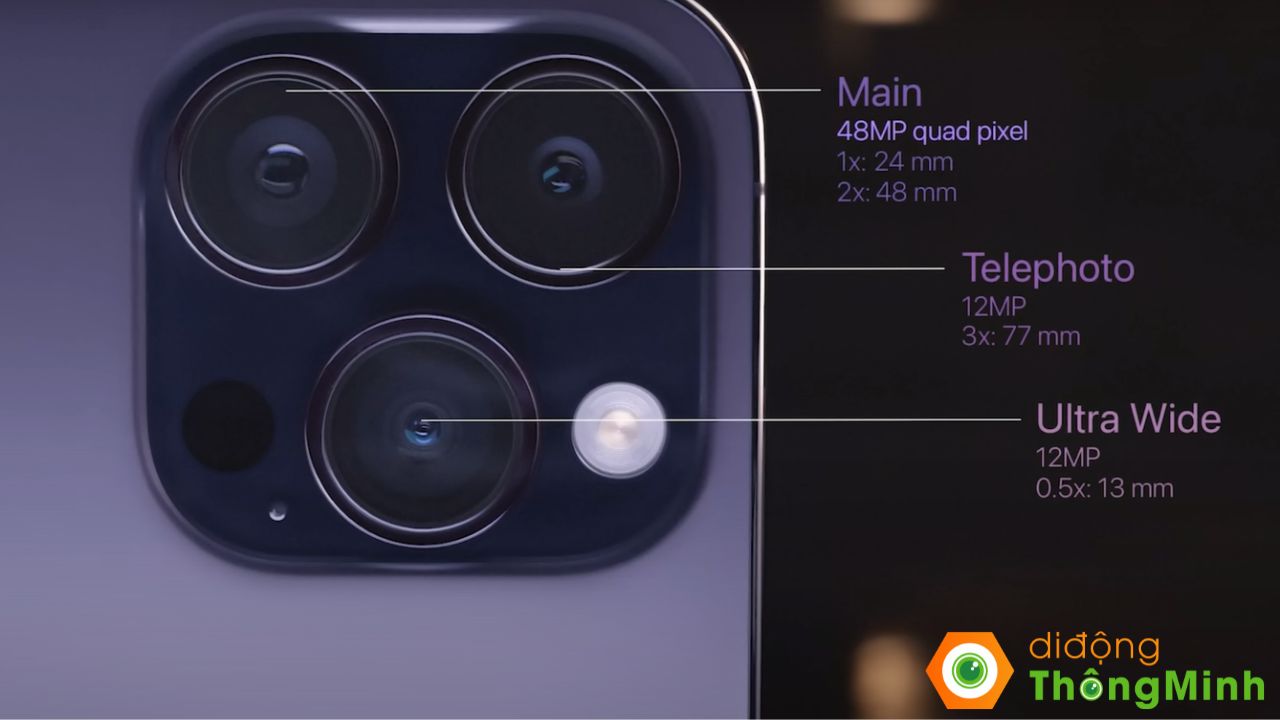
Mẫu máy ảnh năm nay cũng bao gồm zoom quang học 2x Tele. Trong phạm vi 13 Pro, chỉ có tính năng zoom 3x cho các chế độ khác, Apple đã loại bỏ zoom 2x cho chế độ Chân dung và các tính năng khác. Tuy nhiên, với 14 Pro, điều đó đã thay đổi. Một lần nữa, cảm biến 4 pixel cho phép chụp ảnh có độ phân giải đầy đủ và ghi 4K mà không cần sử dụng tính năng thu phóng kỹ thuật số ở độ phóng đại 2x. Ngoài ba ống kính cố định của hệ thống máy ảnh, cảm biến bốn pixel sử dụng 12 megapixel ở giữa để tạo ra tele 2x.
Vì vậy, điều đó cung cấp cho người dùng các tùy chọn zoom quang học zoom 0,5x, 1x, 2x và 3x. Ống kính tele 2x hoạt động ở chế độ Chân dung, Tua nhanh thời gian và Toàn cảnh, ngoài các chế độ ảnh và video thông thường.
Ngoài zoom quang học, bạn còn có zoom kỹ thuật số lên đến 15x trên iPhone 14 Pro.
Apple cũng đã cải thiện đáng kể khả năng chụp ảnh thiếu sáng với hệ thống camera mới. Và những cải tiến không chỉ giới hạn ở Camera chính. iPhone 14 Pro hiện có thể chụp ảnh thiếu sáng tốt hơn gấp 3 lần với Camera siêu rộng và tốt hơn gấp 2 lần trên camera chính và tele.
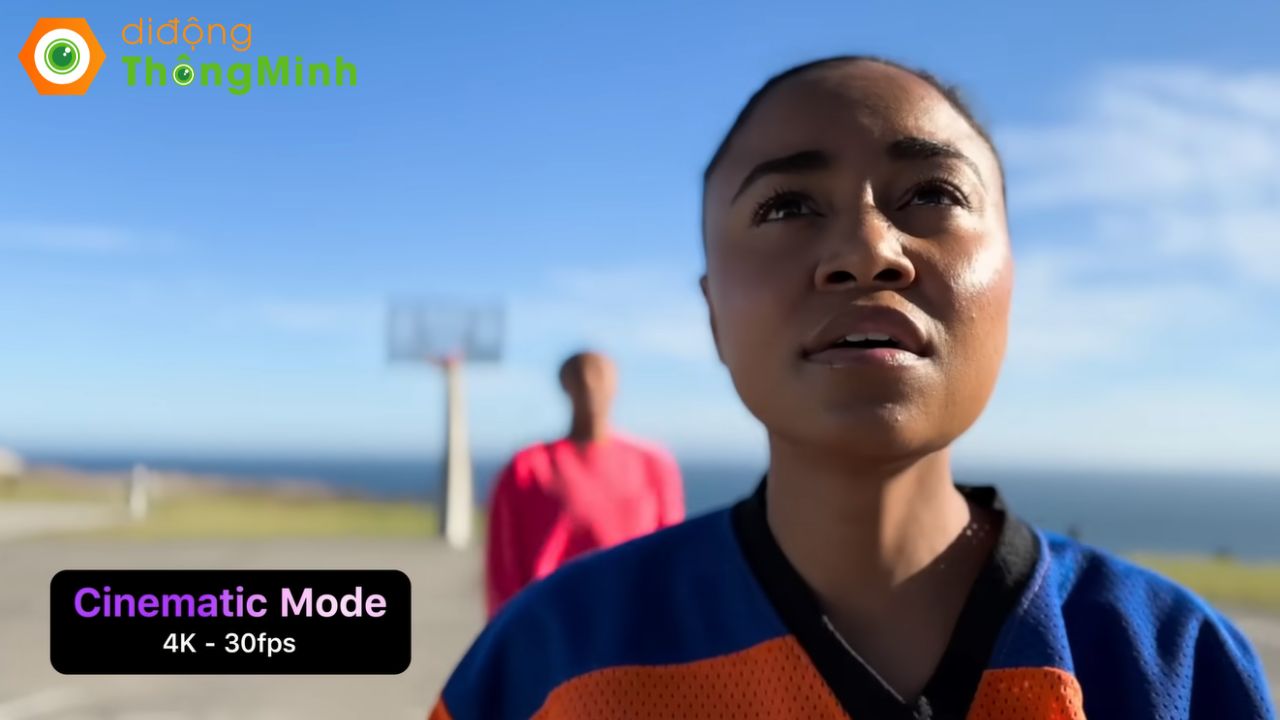
14 Pro cũng có đèn flash True Tone cải tiến và thích ứng. Kiểu và cường độ của chín đèn LED được điều chỉnh sao cho đối tượng luôn xuất hiện trong điều kiện ánh sáng tốt nhất.
Khả năng video cũng được cải thiện hơn so với năm ngoái. Chế độ điện ảnh hiện có thể quay ở 4K HDR ở tốc độ 24 khung hình / giây trên các kiểu máy 14 Pro của bạn. Trên dòng 13 Pro, nơi chế độ Cinematic được giới thiệu lần đầu tiên, độ phân giải được giới hạn ở 1080p ở tốc độ 30 khung hình / giây.
Nó cũng có chế độ Hành động mới, bạn có thể tìm thấy trên toàn bộ dòng iPhone 14. Chế độ Hành động ổn định các bức ảnh khi bạn vừa quay phim vừa di chuyển - cho dù đó là từ một chiếc ô tô đang di chuyển hay đang chạy theo đối tượng của bạn.
Camera trước TrueDepth của iphone 14 pro cũng có thể chụp ảnh thiếu sáng tốt hơn gấp 2 lần so với trước đây.
Hướng dẫn sử dụng camera iPhone 14 Pro
Chụp ảnh bằng camera chính có độ phân giải 48MP đầy đủ trên iphone 14 pro không phải là điều bạn sẽ muốn làm mọi lúc, bởi ảnh thường khá nặng, có dung lượng từ 75MB đến 100MB+.
Nhưng khi bạn muốn chụp được nhiều chi tiết nhất có thể, cho phép tạo ra những bức ảnh ấn tượng thì việc sử dụng toàn bộ sức mạnh của camera chính của iPhone 14 Pro là điều quan trọng.
Hướng dẫn cơ bản
Có thể bạn đã biết được những bước cơ bản để có thể chụp cho mình những bức ảnh đơn gian nhưng chúng tôi vẫn muốn nhắc lại để hướng dẫn cho những người còn chưa biết về những điều cơ bản này.
Mở máy ảnh trên chiếc điện thoại iphone 14 pro của bạn và bạn chỉ cần ấn vào nút chụp ảnh để có thể chụp ảnh. Bạn cũng có thể sử dụng một trong các nút Âm lượng để chụp ảnh. Sử dụng các nút âm lượng để chụp ảnh có thể giúp ảnh không bị nhòe khi chạm mạnh vào nút chụp, chẳng hạn như đôi khi bạn đang chụp ảnh tự sướng.
.jpg)
Để chuyển đổi giữa các chế độ khác nhau như Video, Chân dung, Toàn cảnh, Lướt nhanh, Thời gian trôi đi hoặc Điện ảnh, hãy trượt sang trái hoặc phải. Vuốt sang phải để truy cập các chế độ quay video và sang trái để truy cập các chế độ ảnh như Chân dung và Toàn cảnh.
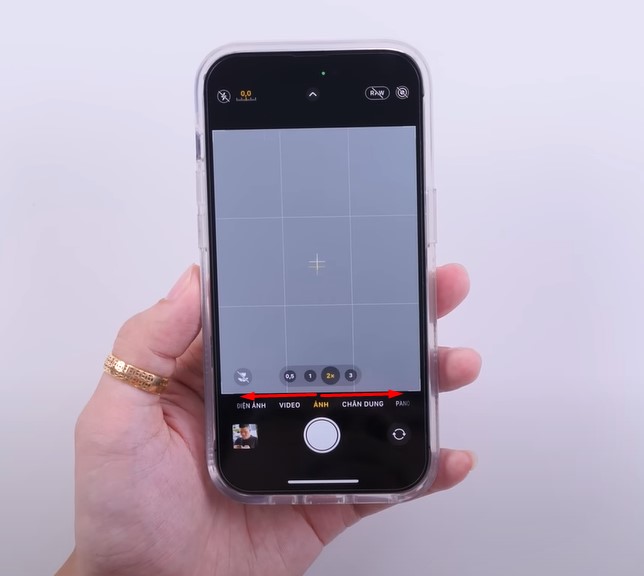
Tính năng phóng to hay thu nhỏ
Như đã đề cập trước đây, máy ảnh iphone 14 pro cung cấp tới bốn tùy chọn zoom quang học: zoom 0,5x, sử dụng máy ảnh Ultra Wide, zoom 1x, sử dụng cảm biến 4 pixel của máy ảnh chính và zoom tele 2x, sử dụng ống kính tele cố định.
Nhấn vào các chỉ báo hình tròn phía trên nút chụp để chọn giữa các mức thu phóng quang học này.
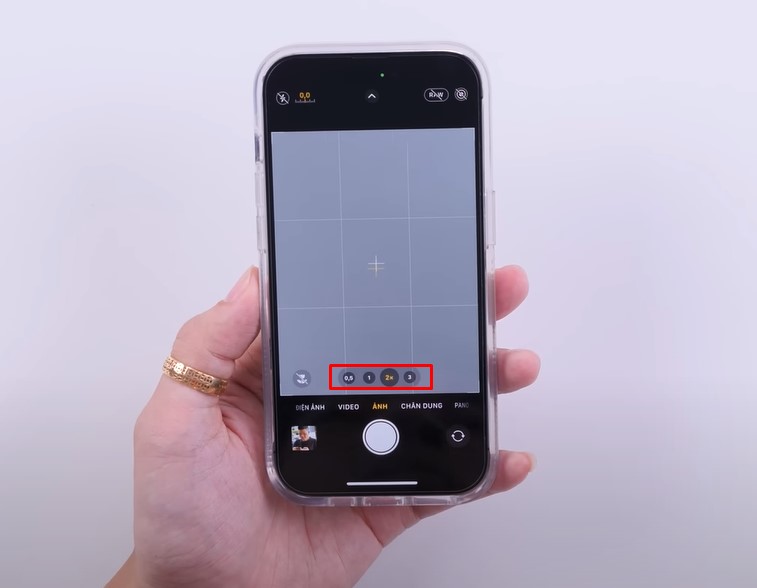
Về mặt kỹ thuật số, bạn có thể thu phóng lên đến 15 lần. Zoom kỹ thuật số không thay đổi quang học; thay vào đó, nó cắt xén hình ảnh, tạo ra hình ảnh có độ phân giải kém hơn so với zoom quang học. Tuy nhiên, chúng mang lại nhiều tự do hơn vì không có nhiều lựa chọn thay thế cố định hoặc hạn chế cho zoom quang học. Trượt các ngón tay của bạn sang trái hoặc phải trên thanh trượt thu phóng trong khi giữ bất kỳ chỉ báo thu phóng hình tròn, ở vị trí dưới cùng.
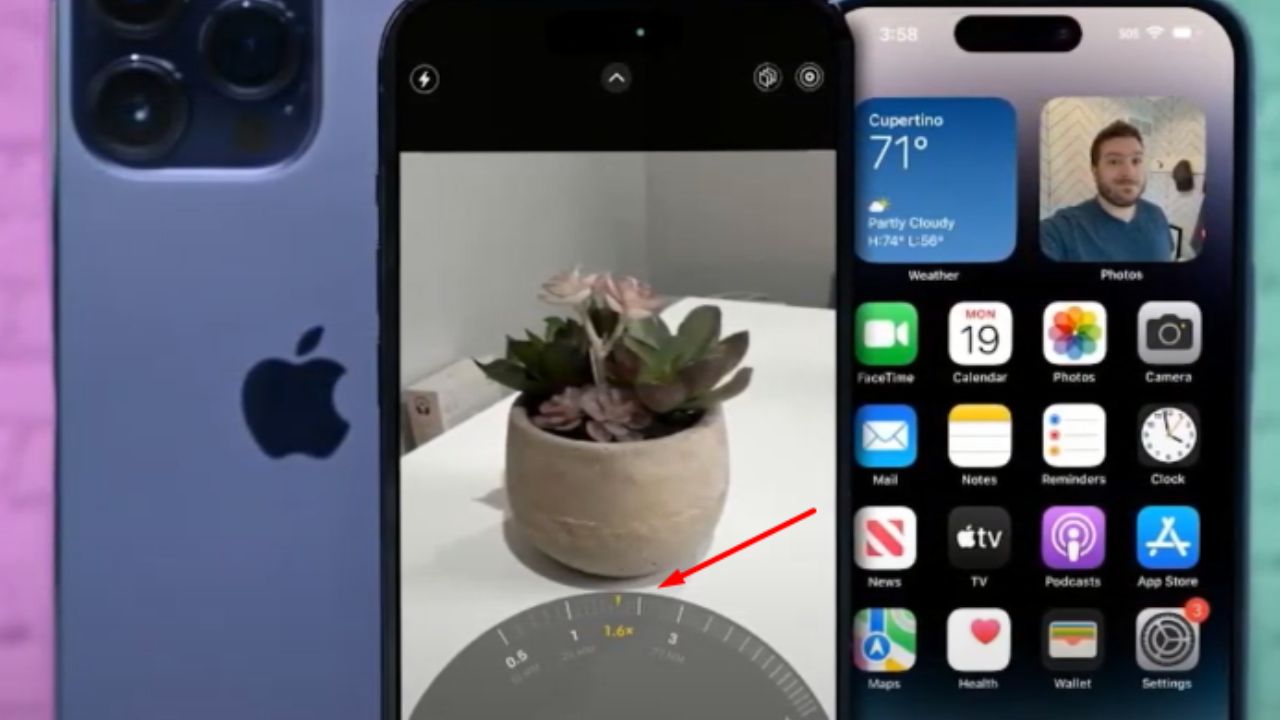
Chụp Macro
Trên iphone 14 pro, bạn cũng có thể chụp ảnh macro bạn có thể chụp một số bức ảnh tuyệt đẹp. Nó có thể tạo ra những hình ảnh tuyệt vời, cho dù bạn đang thích chụp ảnh thiên nhiên hay cần lấy đồ trang sức, nến hoặc các sản phẩm cận cảnh khác cho doanh nghiệp của mình.
Chụp Macro rất dễ thực hiện. Tất cả những gì bạn phải làm để thay đổi chế độ xem từ máy ảnh chính sang góc siêu rộng là đến gần đối tượng hơn.
>>>>> Xem: Tìm hiểu ống kính macro là gì? Cách chụp ảnh macro trên smartphone đẹp nhất
Ngoài ra, bạn có thể bật Điều khiển Macro để bạn nhận biết bất cứ lúc nào bạn truy cập vào máy ảnh Macro và thậm chí có thể tắt nó đi.
Mở ứng dụng cài đặt, sau đó chọn "Máy ảnh". Sau đó, nút chuyển đổi cho "Macro Control" sẽ được bật.
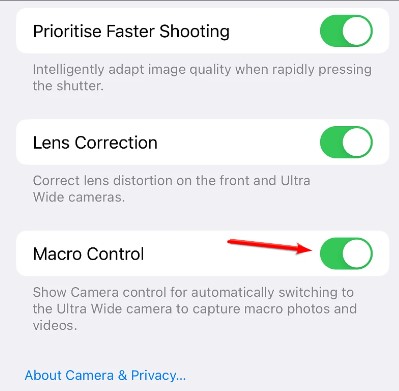
Nút chỉ báo Macro hình hoa tulip sẽ xuất hiện ở phía dưới bên trái khi bạn chuyển sang Chụp Macro.
Máy ảnh bình thường sẽ không thể lấy nét ở những góc sắc nét như vậy khi bạn chạm vào nó để tắt macro.
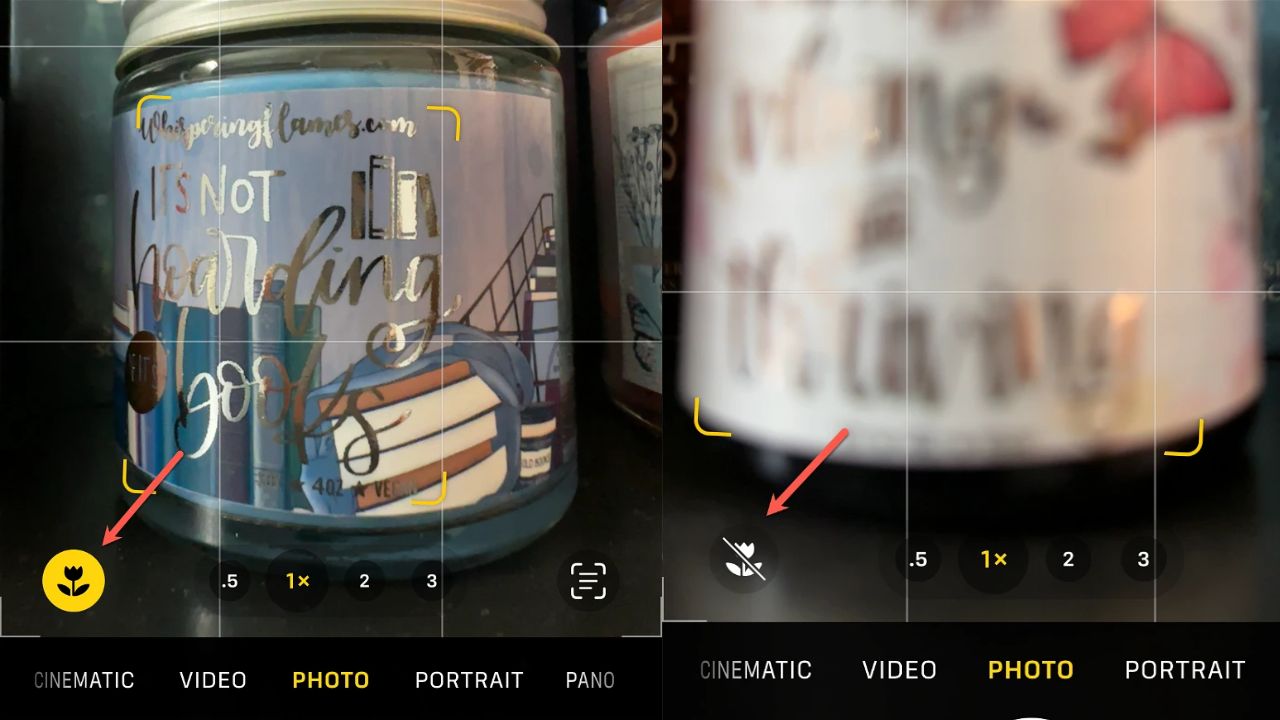
Bạn cũng có thể quay video bằng Macro theo cách tương tự.
Chế độ xem Siêu rộng với Macro:
Khi bạn đang chụp macro, iPhone của bạn sẽ tự động chuyển sang máy ảnh Siêu rộng, nhưng nó vẫn sử dụng chế độ xem giống như máy ảnh chính bằng cách cắt chế độ xem. Nhưng nếu muốn, bạn có thể sử dụng chế độ xem cực rộng trong khi chụp cận cảnh. Nhấn vào tùy chọn thu phóng 0,5x phía trên màn trập.
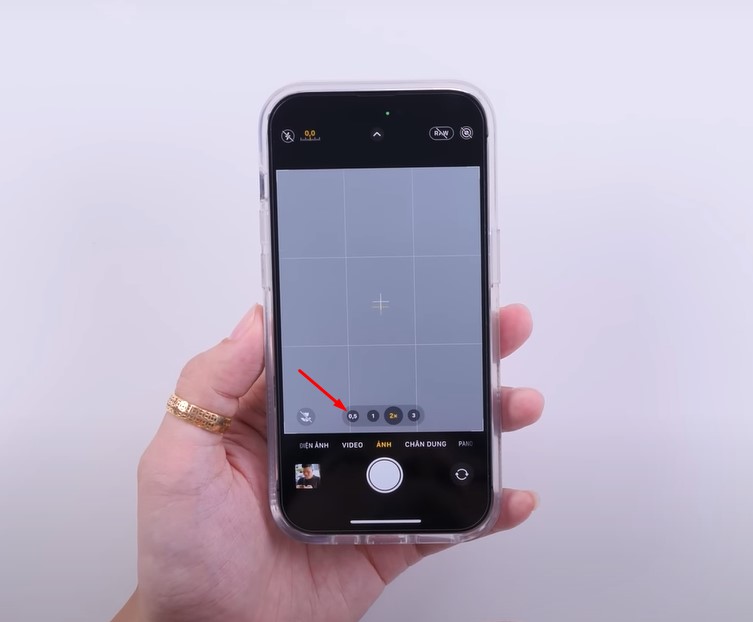
Cách chụp ảnh 48MP trên iPhone 14 Pro với ProRAW
Mặc dù Apple đã khôn ngoan sử dụng camera 48MP trên iphone 14 pro để cung cấp cho bạn bức ảnh 12MP tốt nhất có thể, nó vẫn cung cấp cho người dùng tùy chọn chụp ở độ phân giải 48MP đầy đủ trong ProRAW nếu họ muốn.

Apple ProRAW là một định dạng tệp ảnh thô được Apple đưa vào sử dụng cho iPhone 12.
Sở dĩ được gọi là tệp ảnh thô bởi vì không giống như định dạng JPEG thông thường, định dạng ProRAW sẽ không xử lý ảnh trực tiếp trong lúc chụp mà thay vào đó nó sẽ ghi chép lại thông tin, chi tiết của tệp gốc dưới dạng RAW 12-bit.
Khi đó, bạn sẽ có thể điều chỉnh độ phơi sáng, tone màu, cân bằng trắng, độ sắc nét,... linh hoạt và dễ dàng hơn thông qua Lightroom hoặc các ứng dụng xử lý hậu kỳ khác.

Để có được hình ảnh chất lượng 48MP đầy đủ, bạn cần làm theo những bước sau đây:
- Bước 1: Mở ứng dụng Cài đặt trên iPhone của bạn.
- Bước 2: Trong menu Cài đặt, cuộn xuống và nhấn vào Máy ảnh.
- Bước 3: Bây giờ, hãy nhấn vào Định dạng, nằm ngay trên cùng.
- Bước 4: Tại đây, trong Chụp ảnh, bạn sẽ tìm thấy nút chuyển đổi cho Apple ProRAW. Nhấn vào nó để bật định dạng RAW này.
- Bước 5: Bạn sẽ thấy một cài đặt mới có tên là Độ phân giải ProRAW bật lên ngay bên dưới. Nhấn vào nó và chọn tùy chọn 48MP.
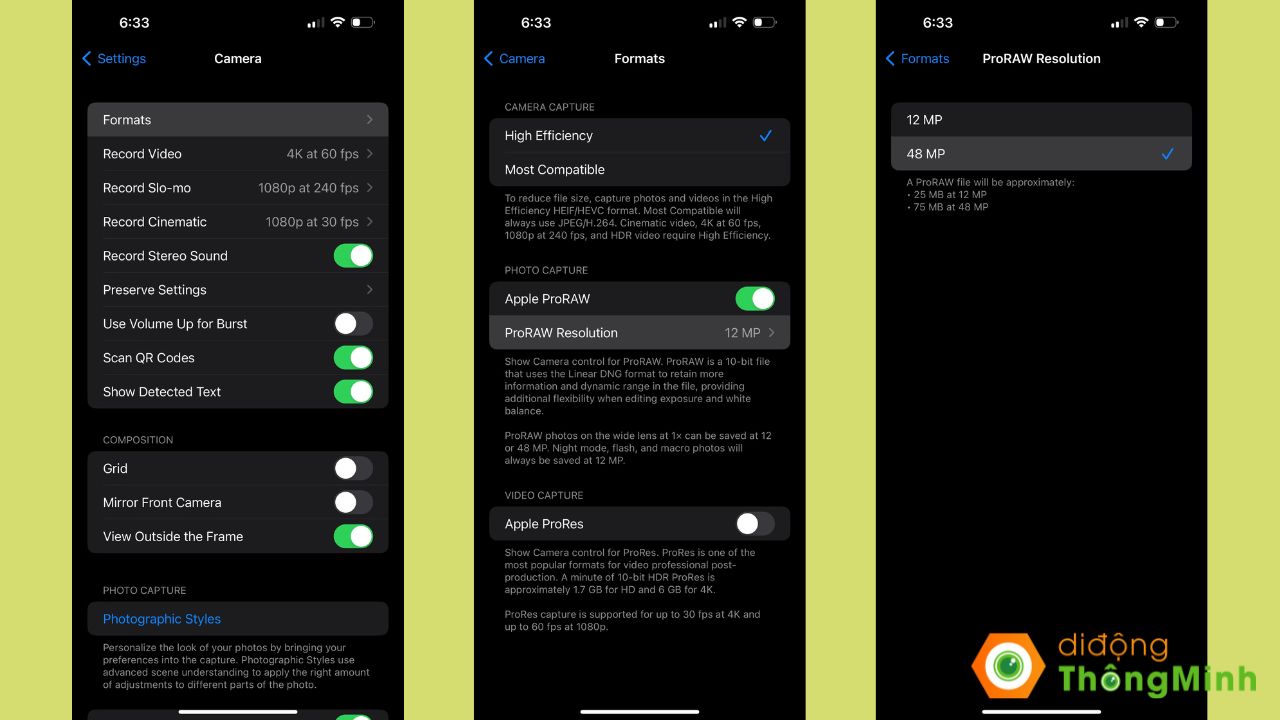
Bây giờ, khi mở ứng dụng Máy ảnh, bạn sẽ thấy chuyển đổi RAW phía trên kính ngắm, được đặt thành tắt theo mặc định. Vì vậy, bất cứ khi nào bạn sẵn sàng chụp ảnh ở 48MP, hãy nhấn vào nút gạt để bật định dạng RAW và nhấn nút chụp.
Những hạn chế trong việc chụp ảnh tĩnh 48MP trên iPhone 14 Pro
Mặc dù sự gia tăng đáng kể về độ phân giải hình ảnh từ iPhone của bạn và sự tự do bạn có khi cắt ảnh 48MP chắc chắn sẽ gây ấn tượng với bạn, nhưng việc sử dụng ProRAW có hai nhược điểm quan trọng:
- Apple ProRAW sử dụng định dạng tệp DNG, định dạng tệp này không hoàn toàn nổi tiếng và được chấp nhận rộng rãi như JPEG. Do đó, việc sử dụng các chương trình không chấp nhận tệp ProRAW, chẳng hạn như phần lớn các phương tiện truyền thông xã hội và dịch vụ nhắn tin, sẽ gây ra các vấn đề về khả năng tương thích. May mắn thay, bạn luôn có thể chuyển đổi các tệp RAW này bằng chương trình của bên thứ ba.
- Hình ảnh ProRAW 48MP được chụp bởi iphone 14 pro có kích thước tệp rất lớn. Mỗi hình ảnh phải có kích thước từ 50 MB đến 100 MB, tùy thuộc vào mức độ chi tiết của nó. Do đó, không gian lưu trữ trên iPhone của bạn sẽ bị tiêu tốn bởi những bức ảnh RAW này.
Những tiềm năng thực sử của camera iPhone 14 Pro
Apple ProRAW cho phép bạn chụp ảnh ở độ phân giải 48MP đầy đủ, nhưng bạn không nên phụ thuộc vào nó thường xuyên vì những nhược điểm có lẽ không đáng có đối với đa số người dùng. Hãy nhớ rằng chụp ở độ phân giải 12MP vẫn mang lại lợi ích, chẳng hạn như hiệu suất ánh sáng yếu được cải thiện.
Do đó, hãy dành định dạng ProRAW cho những bức ảnh thực sự yêu cầu thêm chi tiết hoặc khi bạn muốn có các tùy chọn cắt ảnh lớn hơn. Để dễ dàng chuyển đổi giữa hai định dạng, hãy sử dụng nút chuyển đổi RAW trong ứng dụng Máy ảnh. Chỉ với một lần nhấn, bạn có thể mở khóa toàn bộ tiềm năng của máy ảnh iPhone của mình.
Điểm số chi tiết mà DxOMark chấm cho iPhone 14 Pro. Nguồn: DxOMark

iPhone 14 Pro được chấm 146 điểm về camera, đứng vị trí thứ hai trong danh sách smartphone chụp đẹp nhất thế giới của DxOMark.
iPhone 14 Pro cũng là smartphone selfie tốt nhất thế giới với 145 điểm. Cảm biến 12 megapixel cho ưu điểm về độ sắc nét, tông màu da, tốc độ lấy nét và chụp nhanh. Dù vậy, camera vẫn chưa thực sự chụp tốt ở môi trường ánh sáng yếu.
Ảnh chụp màn hình được lưu ở đâu trong iPhone 14 pro?
Tất cả các bức ảnh chụp màn hình đều tự động được lưu vào ứng dụng Ảnh trên điện thoại dưới dạng PNG. Để có thể xem chúng, hãy truy cập vào ứng dụng Ảnh trên iPhone, chọn mục Albums. Sau đó kéo xuống dưới và mở album ảnh Screenshots phía dưới Media Types. Ngoài ra, bạn còn có thể truy cập vào chúng ở phía dưới mục All photos trong tab Library.
Xem thêm: iPhone 14 Hà Nội tại Di Động Thông Minh
Chủ đề hot
Tin xem nhiều
- 1Mộc Mobile – Didongthongminh 15 Trần Đại Nghĩa: Ghé Qua Liền Tay, Nhận Ngay Phụ Kiện Miễn Phí!
- 2Mua Máy Tính Bảng iPad Nguyên Bản Giá Tốt Cho Học Sinh, Sinh Viên: Mộc Mobile - Didongthongminh 15 Trần Đại Nghĩa
- 3iPhone 12 Pro Max năm 2025: Có còn đáng mua? Đánh giá chi tiết
- 4Rước Lộc Vàng, Đón Tết An Khang khi mua iPhone Cũ tại Di Động Thông Minh
- 5Hé lộ thông tin Realme Neo 7 cấu hình ngon và pin trâu nhất tầm giá
 iPad Cũ
iPad Cũ







Bình luận (0)
Viết bình luận của bạn
Địa chỉ email của bạn sẽ được bảo mật. Các trường bắt buộc được đánh dấu *